Skulle du vilja lära dig hur du använder en grupprincip för att aktivera och konfigurera brandväggen för en dator som kör Windows? I den här självstudien visar vi dig hur du aktiverar tjänsten Firewall och skapar nätverksregler på alla datorer i domänen med hjälp av en GPO.
• Windows 2012 R2
• Windows 2016
• Windows 2019
• Windows 10
• Windows 7
Maskinvarulista:
I följande avsnitt presenteras listan över utrustning som används för att skapa den här självstudien.
Varje del av hårdvara som anges ovan finns på Amazon webbplats.
Windows Relaterad självstudie:
På den här sidan erbjuder vi snabb tillgång till en lista med självstudier relaterade till Windows.
Självstudie-GPO - Konfigurera Windows-brandväggen
Öppna verktyget grupprinciphantering på domänkontrollanten.

Skapa en ny grupprincip.

Ange ett namn på den nya grupppolicyn.

I vårt exempel fick den nya GPO namnet: MY-GPO.
Expandera mappen med namnet Grupprincipobjekt på skärmen Grupprinciphantering.
Högerklicka på ditt nya grupprincipobjekt och välj alternativet Redigera.

Expandera konfigurationsmappen Dator på skärmen för redigeraren för grupprinciper och leta upp följande objekt.
Markera alternativet med namnet Windows-brandväggen med avancerad säkerhet

Få åtkomst till alternativet med namnet Windows-brandväggsegenskaper.
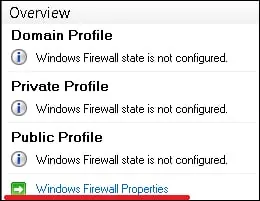
Välj önskad nätverksprofil och utför följande konfiguration:
• Brandväggstillstånd - På.
• Inkommande anslutningar - Blockera.
• Utgående anslutningar - Tillåt.
Klicka på KNAPPEN OK.
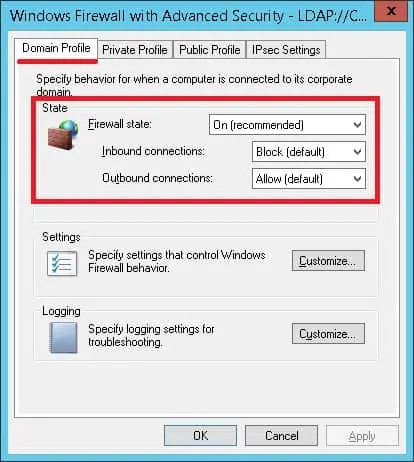
I vårt exempel ska vi aktivera Windows-brandväggen när datorn är ansluten till Domännätverket.
I vårt exempel kommer vi att tillåta utgående förbindelser.
I vårt exempel kommer vi att blockera inkommande förbindelser.
Datorn kommer att få starta en kommunikation med vilken enhet som helst.
Andra enheter kommer inte att tillåtas att starta kommunikationen med datorn.
Aktivera valfrit loggen för blockerade paket.
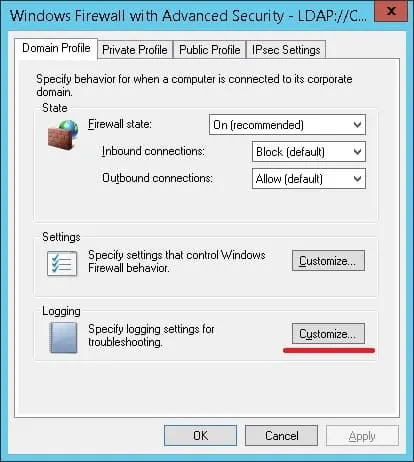
Aktivera alternativet med namnet Logga tappade paket.
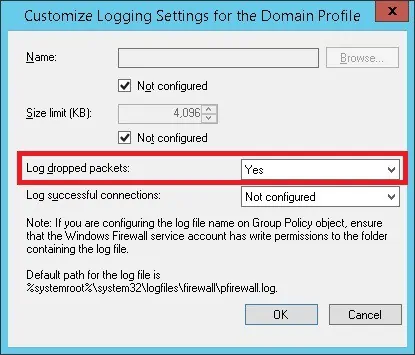
Detta är standardsökvägen för Windows-brandväggsloggen.
Om du vill spara grupprincipkonfigurationen måste du stänga redigeraren för grupprinciper.
Grattis! Du har avslutat GPO-skapelsen.
GPO för självstudier – Skapa en brandväggsregel
Som ett exempel ska vi skapa en vit lista.
Denna regel kommer att innehålla en lista över IP-adresser som tillåts starta en nätverksanslutning till datorn.
Välj alternativet med namnet Windows-brandväggen med avancerad säkerhet på redigeraren för grupprinciper.

Skapa en ny Regel för Inkommande.

Välj alternativet Anpassad.

Välj alternativet Alla program och klicka på knappen Nästa.
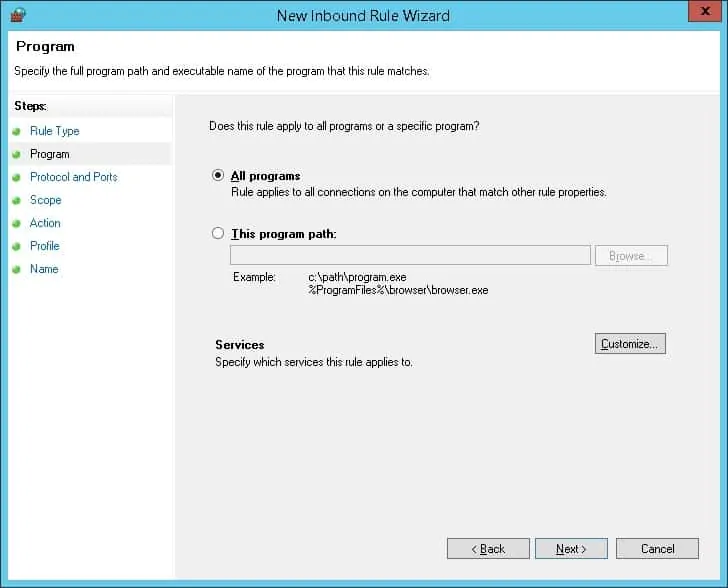
Klicka på knappen Nästa.
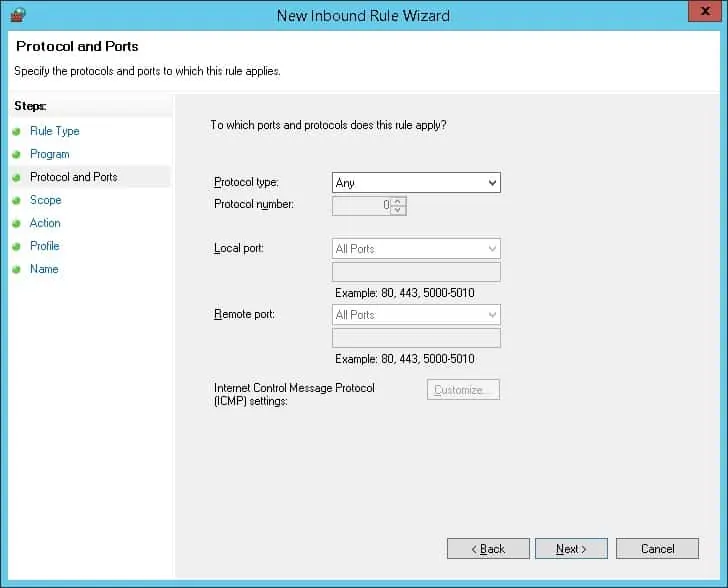
Ange en lista över auktoriserade IP-adresser och klicka på knappen Nästa.
De IP-adresser som ingår i listan kommer att ha behörighet att starta kommunikationen utan begränsningar.
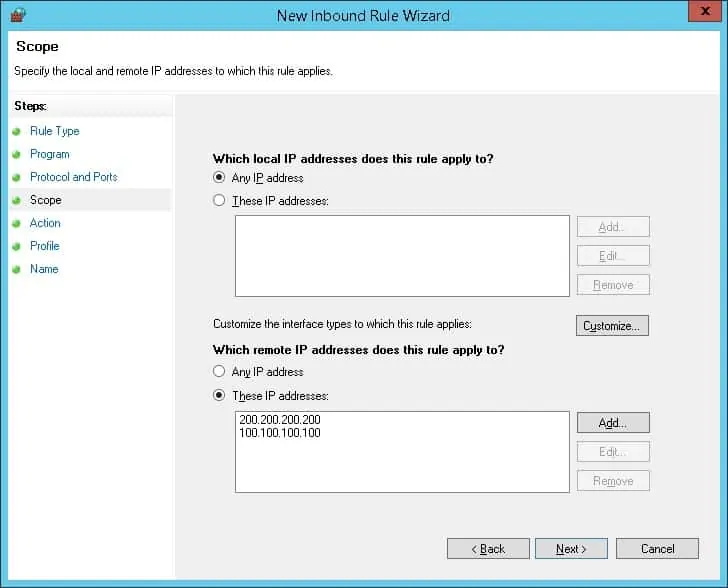
Välj alternativet om du vill tillåta anslutningen.
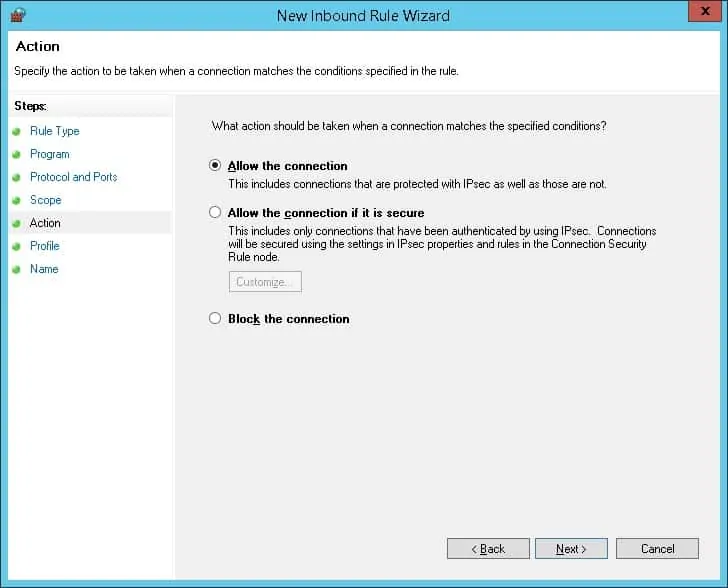
Välj önskad nätverksprofil och klicka på knappen Nästa.
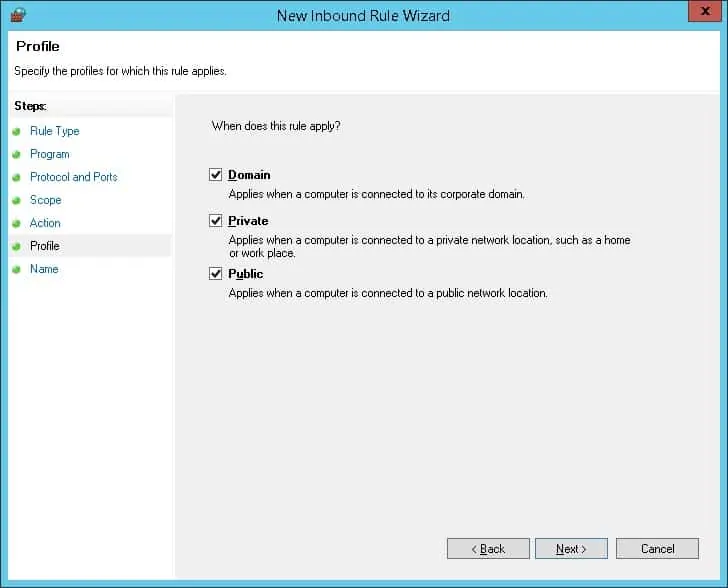
Ange ett namn för att identifiera den nya ankommande regeln.
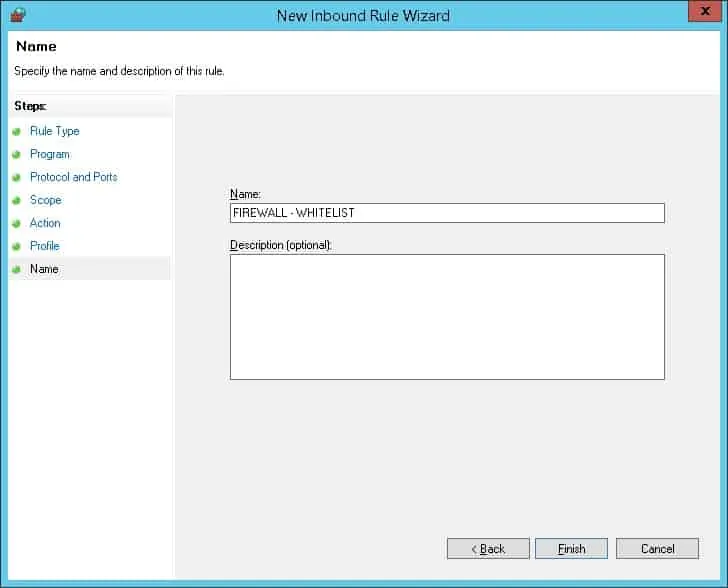
Klicka på knappen Slutför.
Om du vill spara grupprincipkonfigurationen måste du stänga redigeraren för grupprinciper.
Grattis! Du har avslutat skapandet av en Inbound-regel med hjälp av en GPO.
Självstudieprocessivkopi - Aktivera Windows-brandväggen
På skärmen Grupprinciphantering måste du högerklicka på organisationsenheten som önskas och välja alternativet för att länka en existerande GPO.

I vårt exempel ska vi länka grupppolicyn med namnet MY-GPO till domänens rot.

Efter applicering av GPO måste du vänta i 10 eller 20 minuter.
Under denna tid kommer GPO att replikeras till andra domänkontrollanter.
I vårt exempel använde vi en GPO för att aktivera och konfigurera Windows-brandväggen.
